Lietotne nedarbojas vai netiek atvērta iPhone tālrunī? Šeit ir 11 reāli labojumi
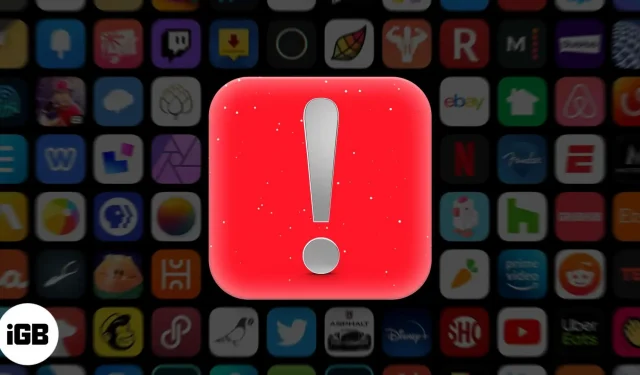
Tieši aplikācijas — gan Apple, gan trešo pušu — papildina viedtālruņa iespējas. Taču dažreiz viena vai vairākas lietotnes var pārstāt darboties jūsu iPhone tālrunī. Tie nedrīkst atvērties vai karāties uz ielādes ekrāna. Turklāt dažreiz programma var atvērties, bet nekavējoties aizvērt vai avarēt.
Izpildiet tālāk norādītos labojumus, lai atrisinātu visas šādas problēmas, kas traucē iPhone vai iPad lietotnei pareizi darboties.
1. Piespiedu kārtā iziet no iOS lietotnes
Tas ir pirmais risinājums nepareizi funkcionējošu, nereaģējošu un avāriju lietojumprogrammu labošanai. Lai piespiestu aizvērt lietojumprogrammu,
- Dodieties uz lietotņu pārslēdzēju:
- iPhone tālrunī ar Face ID velciet uz augšu no ekrāna apakšējās malas un turiet.
- iPhone tālrunī ar sākuma pogu veiciet dubultklikšķi uz tā.
- Velciet nestrādājošo lietotnes karti uz augšu, lai piespiestu to aizvērt.
- Pēc 15 sekundēm vēlreiz atveriet lietotni un pārbaudiet, vai tā darbojas.
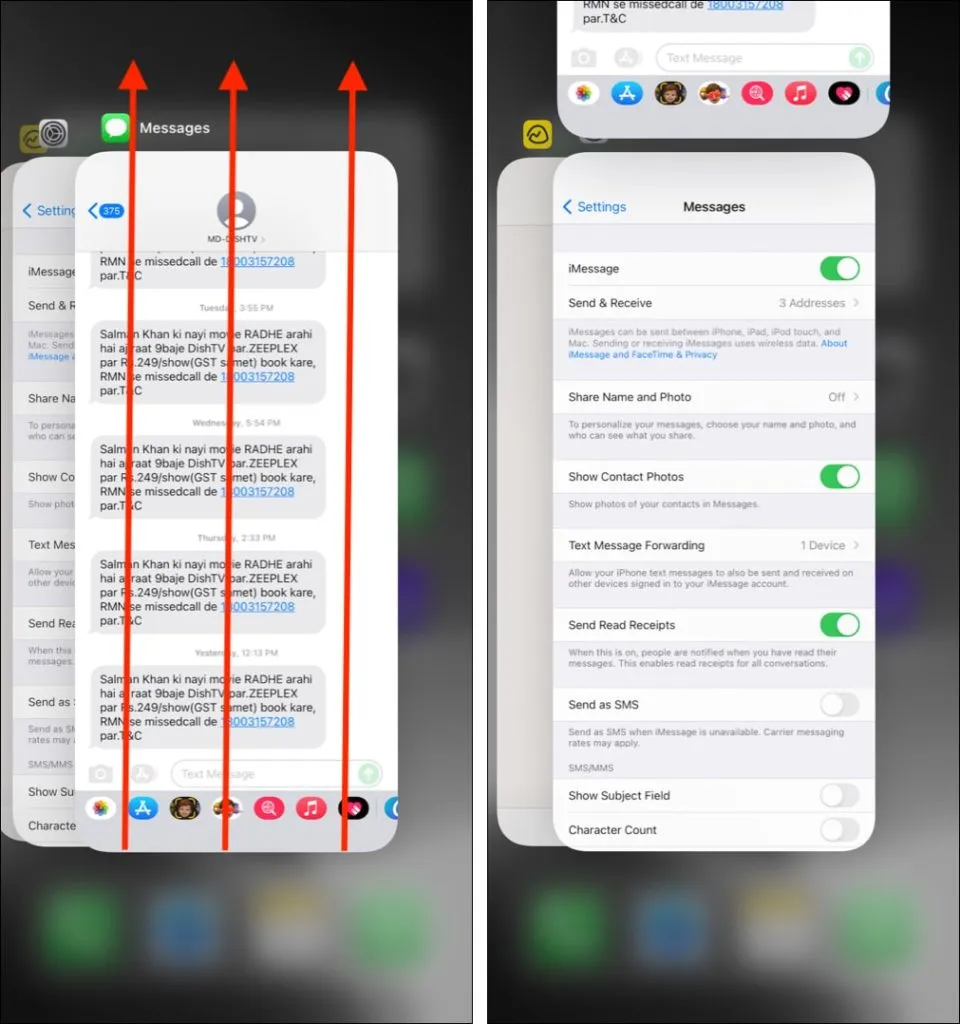
2. Restartējiet savu iPhone
iPhone izslēgšana un atkal ieslēgšana ir viens no zelta labojumiem, kas atrisina gandrīz visas mazākās problēmas, tostarp lietotnes avāriju.
Varat restartēt savu iPhone, izmantojot fiziskās pogas vai atveriet Iestatījumi → Vispārīgi → Izslēgt. Pēc minūtes ieslēdziet savu iPhone un atveriet lietotni, kas iepriekš nedarbojās. Visticamāk, tagad tas darbosies.
3. Atjauniniet lietotni
Dažas lietotnes var pārstāt darboties, ja neesat tās atjauninājis. Es to bieži redzu ar banku lietotnēm, mobilo sakaru operatoru lietotnēm (piemēram, Vodafone) un citām līdzīgām lietotnēm.
Ja no nekurienes lietotne pārstāj darboties vai iegūt jaunu saturu un sāk avarēt, apsveriet iespēju atjaunināt uz jaunāko versiju.
- iPhone sākuma ekrānā vai lietotņu bibliotēkā nospiediet un turiet App Store ikonu un atlasiet Atjauninājumi.
- Ļaujiet lapai ielādēt. Tagad velciet šo lapu uz leju, lai atsvaidzinātu pieejamo lietotņu atjauninājumu sarakstu.
- Blakus lietotnei pieskarieties ATJAUNINĀT. Varat arī noklikšķināt uz Atjaunināt visu.

4. Pārbaudiet, vai lietotne nedarbojas tiešsaistē.
Kad pārstāj darboties populāras lietotnes, piemēram, WhatsApp, HBO, Zoom, McDonald’s, Instagram, Facebook, Disney Plus, Netflix u.c., rodas globāls sašutums. Par to parasti runā sociālajos medijos.
Varat veltīt brīdi, lai meklētu tīmeklī, lai noskaidrotu, vai [lietotnes nosaukums] nedarbojas?
Lieliski palīdz arī tādas vietnes kā DownDetector un IsItDownRightNow .
Padoms. Vairākām vietnēm ar lielām lietojumprogrammām ir sistēmas statusa lapa. Atrodiet to un pārbaudiet, vai lietotnē nav radušās tehniskas problēmas. Piemēram, Apple ir sistēmas statusa lapa , kurā blakus pakalpojumiem, kas darbojas pareizi, ir zaļš punkts. Tālummaiņai ir viens . Spotify šiem atjauninājumiem pat ir īpašs Twitter konts ar nosaukumu Spotify Status ! Labi.
5. Apskatiet lietotnes interneta savienojumu
Kad jūsu iPhone tālrunis ir savienots ar Wi-Fi tīklu, visas programmas var izveidot savienojumu ar internetu. Bet, izmantojot mobilos datus, varat to izslēgt atsevišķām lietotnēm. Tātad, ja jūs to izdarījāt (nejauši vai ar nolūku), tālāk ir norādīts, kā to novērst.
- Atveriet iPhone iestatījumus un pieskarieties Cellular.
- Ritiniet uz leju un lietojumprogrammu sarakstā pārliecinieties, vai slēdzis blakus nestrādājošajai lietotnei ir zaļš.
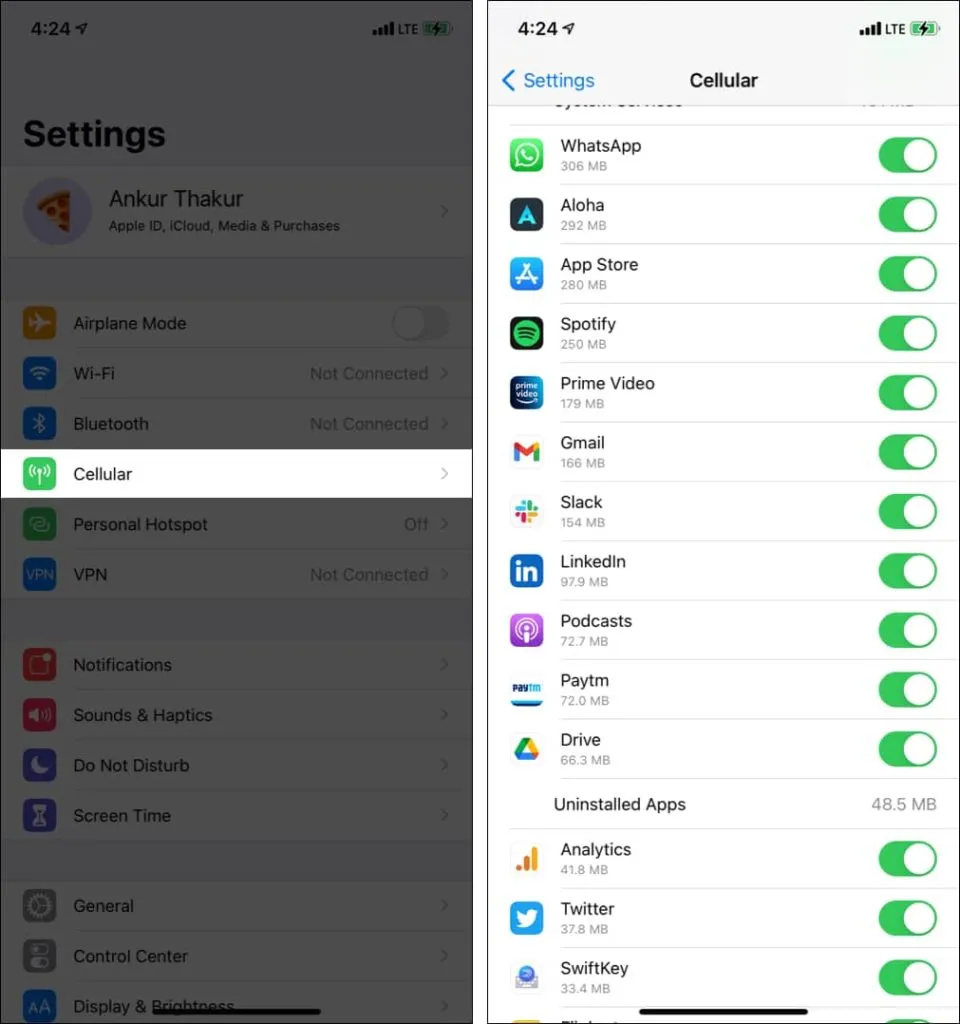
Dažām lietotnēm ir arī slēdzis, lai iespējotu bezsaistes funkciju. Piemēram, Amazon Prime Music un Prime Video varat atlasīt bezsaistes režīmu, kas ierobežo lietotnes piekļuvi internetam. Šī iemesla dēļ tas var nedarboties. Tāpēc noteikti atspējojiet šo opciju, ja tā ir iespējota.
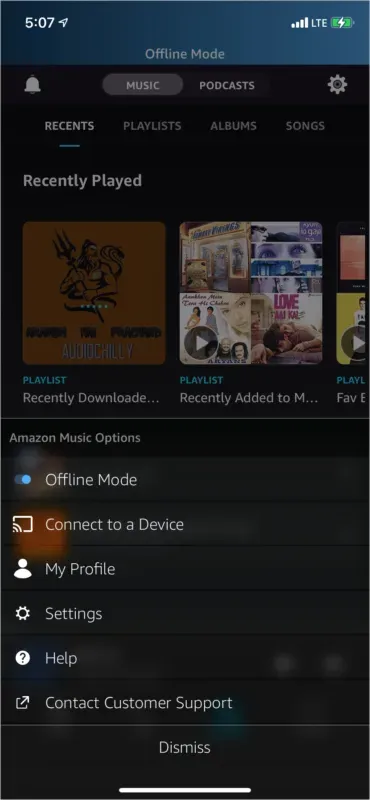
6. Pārbaudiet lietotņu ierobežojumus sadaļā Ekrāna laiks.
Jūs (vai, ja esat bērns, jūsu aizbildnis), iespējams, esat ierobežojis piekļuvi dažām lietotnēm, izmantojot ekrāna laiku. Ja jā, lūdzu, veltiet laiku, lai pārliecinātos, ka lietotne nav ierobežota.
- Dodieties uz “Iestatījumi” un noklikšķiniet uz “Ekrāna laiks”.
- Noklikšķiniet uz Lietotņu ierobežojumi un pārliecinieties, vai lietotne šeit nav pievienota. Ja tā, velciet no labās puses uz kreiso un pieskarieties “Noņemt”, lai noņemtu šo ierobežojumu.
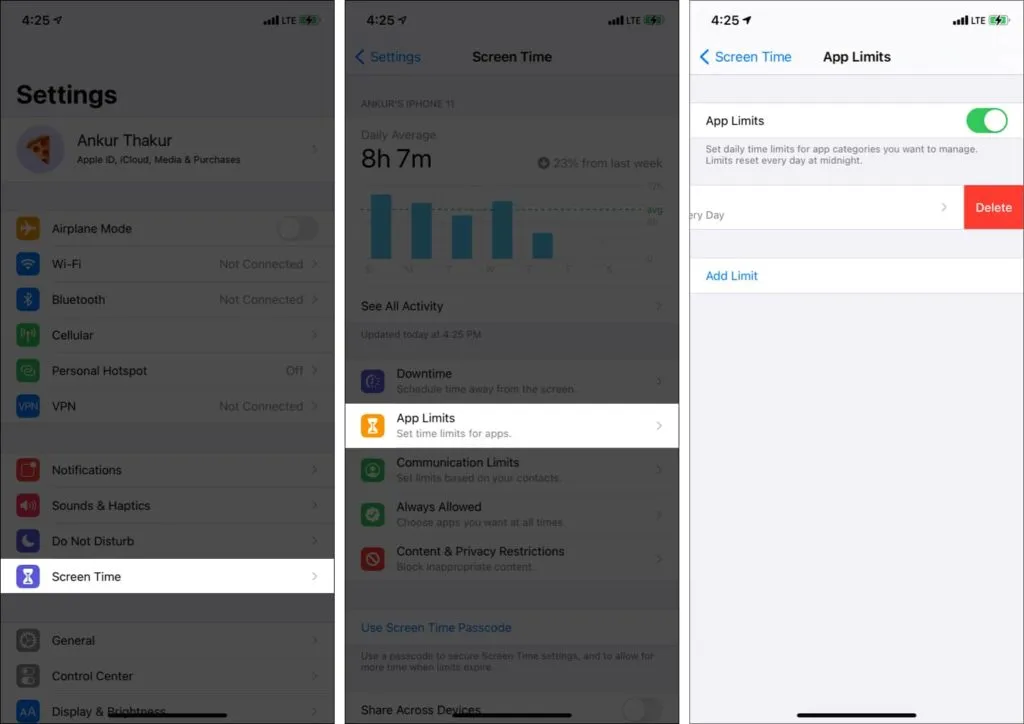
- Pēc tam noklikšķiniet uz “Satura un konfidencialitātes ierobežojumi” un pārliecinieties, vai neesat noteicis ierobežojumus nevienai Apple lietotnei vai pakalpojumam. Varat arī to izslēgt.
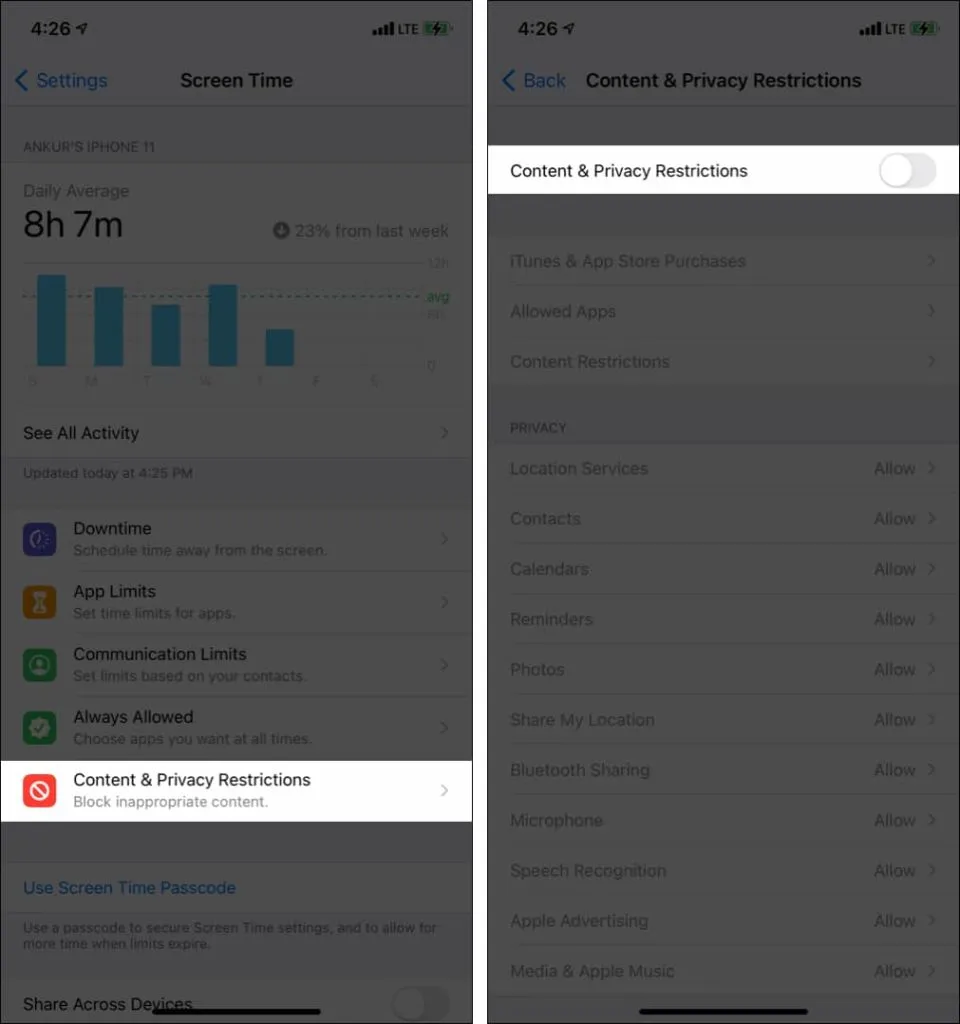
7. Atinstalējiet un atkārtoti instalējiet lietotni
Šī ir viena no galvenajām darbībām, ko varat veikt, lai novērstu lietotnes problēmas. Pirms turpināt, saprotiet, ka, dzēšot lietojumprogrammu, tiks izdzēsti visi dati (ja vien tie nav saglabāti lietojumprogrammu serverī).
- Nospiediet un turiet lietotni, līdz visas lietotņu ikonas sāk trīcēt.
- Pieskarieties mīnusa zīmei.
- Noklikšķiniet uz “Dzēst lietotni” un apstipriniet.
- Tagad restartējiet savu iPhone.
- Atveriet App Store un vēlreiz lejupielādējiet šo lietotni.
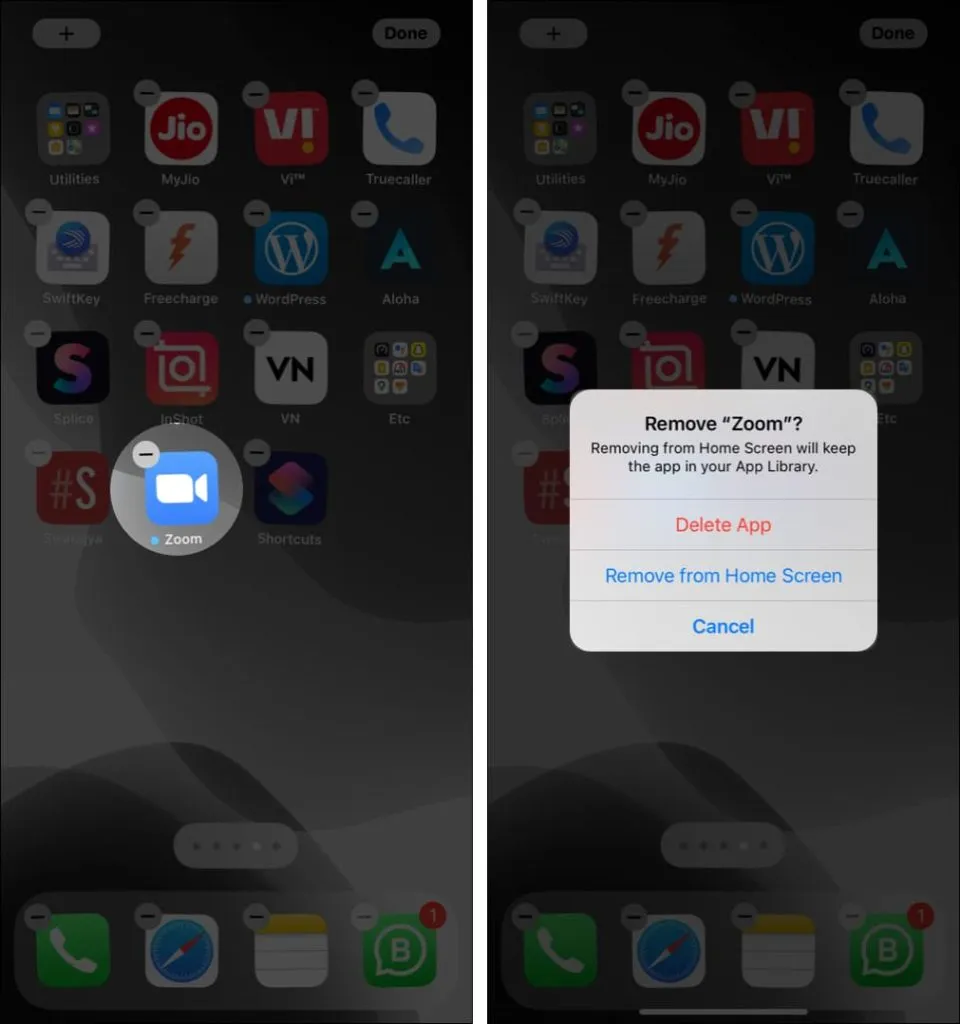
8. Atjauniniet savu iPhone
Ieteicams atjaunināt lietotni, kā arī pārliecināties, vai jums ir jaunākā iOS versija. Lai to izdarītu, dodieties uz “Iestatījumi” → “Vispārīgi” → “Programmatūras atjaunināšana” → “Lejupielādēt un instalēt” vai “Instalēt tūlīt”.
9. Brīva vieta iPhone
Ja jūsu ierīcē nav pietiekami daudz brīvas vietas, tas var radīt problēmas ar vispārējo darbību. Tāpēc pārejiet uz šo detalizēto rokasgrāmatu un uzziniet, kā atbrīvot vietu iOS ierīcē.
10. Atiestatiet iPhone
Šķiet, ka nekas nedarbojas? Ja jā, atiestatiet visus iPhone iestatījumus. Tādējādi netiks izdzēsti nekādi personas dati, bet visi mainītie iestatījumi tiks atgriezti noklusējuma stāvoklī.
- Atveriet sadaļu “Iestatījumi” un noklikšķiniet uz “Vispārīgi”.
- Ritiniet uz leju un noklikšķiniet uz Atiestatīt.
- Noklikšķiniet uz Atiestatīt visus iestatījumus un apstipriniet.
- Kad atiestatīšana ir pabeigta, pārbaudiet, vai lietotne darbojas.
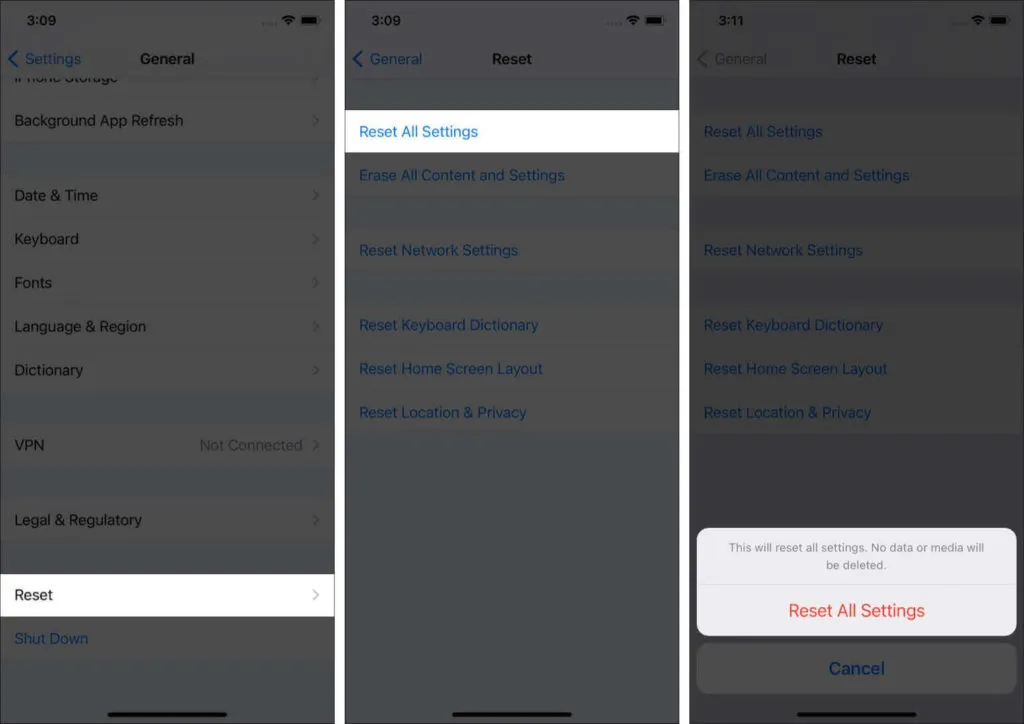
11. Sazinieties ar lietotnes izstrādātāju
Visbeidzot, ja nekas cits neizdodas, mēģiniet sazināties ar lietotnes izstrādātāju. Varat apmeklēt oficiālo vietni un atrast lapu “Kontakti” vai saziņas e-pasta adresi. Ja nezināt lietotnes oficiālo vietni, atveriet lietotnes lapu veikalā App Store un ritiniet uz leju līdz sadaļai Izstrādātāja vietne.
Šie bija veidi, kā novērst lietotnes nedarbošanās problēmu jūsu iPhone vai iPad. Ceru, ka šī ātrā rokasgrāmata palīdzēja atrisināt problēmu. Ja jums ir papildu jautājumi, es komentēšu.



Atbildēt